
奔图M6506是一款高效的多功能激光打印机,适用于家庭和小型办公环境。它集打印、复印、扫描功能于一体,提供快速打印速度和高质量的输出。该型号配备了自动双面打印功能,支持无线连接,方便用户通过移动设备进行打印操作。奔图M6506还具有节能模式和环保设计,是一款性能稳定且经济实惠的打印解决方案。
打印机无法连接的原因
打印机无法连接可能是由于网络设置错误、驱动程序未正确安装、USB连接松动或者打印机与电脑之间的通信问题。
快速连接(推荐)
1.点击下载免费安装包;
2.点击“打印机连接”自动搜索打印机,等待搜索完成点击连接设备即可完成连接
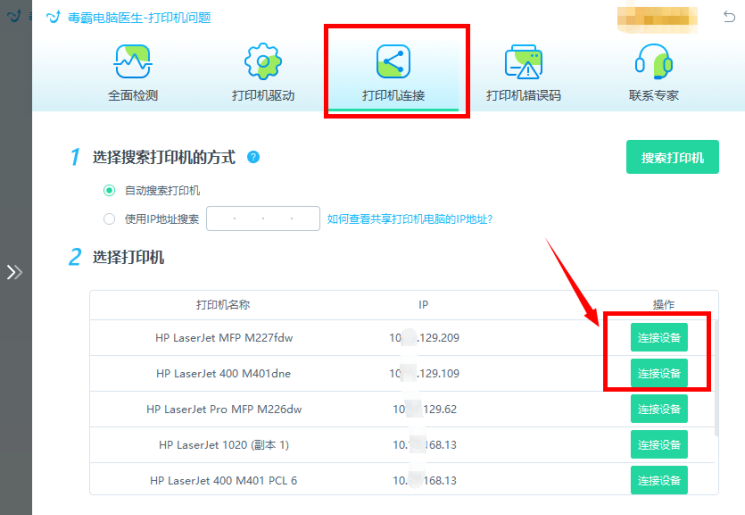
如果修复后还有问题,可以点击“联系专家”,由资深电脑问题专家“一对一”解决各类打印机故障问题。
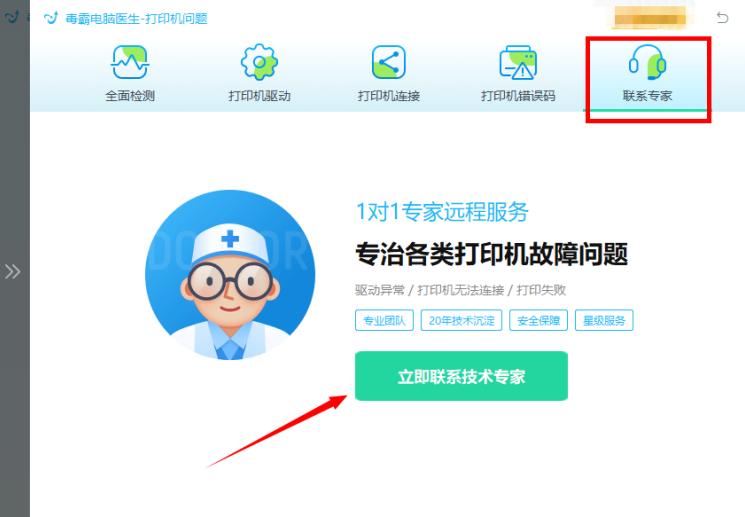
针对解决各种电脑疑难问题,更精确有效的排除故障!
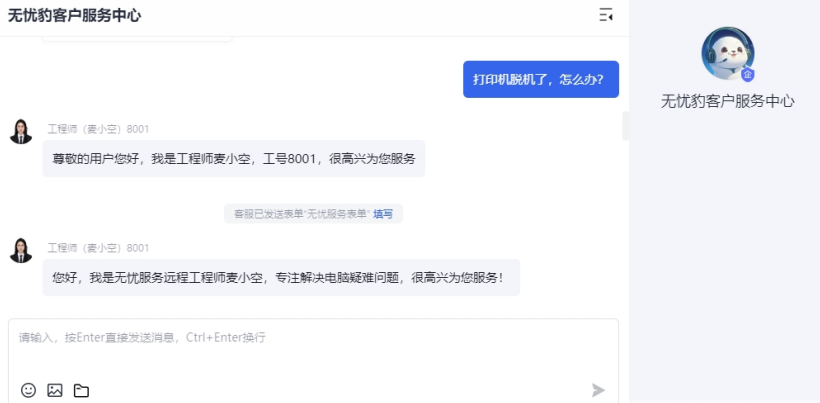
奔图M6506打印机手动连接教程
以下是如何在Windows操作系统下手动连接奔图M6506打印机的详细步骤。
步骤一:准备工作
确保打印机已正确连接到电源,并开启电源。准备好打印机的USB连接线或确保打印机已连接到同一局域网。在奔图官方网站或随机附带的驱动光盘中下载并安装最新的驱动程序。
步骤二:通过USB连接打印机
使用USB连接线将打印机连接到电脑的USB接口。系统会自动检测到新硬件,并根据已安装的驱动程序进行设置。打开“控制面板” -> “设备和打印机”,确保奔图M6506打印机出现在列表中。
步骤三:通过网络连接打印机
确保打印机和电脑连接到同一个局域网。在打印机的控制面板上,进入网络设置,获取打印机的IP地址。打开“控制面板” -> “设备和打印机”,点击“添加打印机”。选择“添加网络、无线或Bluetooth打印机”。系统会扫描网络设备,选择奔图M6506并点击“下一步”。按照提示完成安装。
注意事项
确保驱动程序与操作系统版本匹配,否则可能导致无法正常安装或使用。如果使用网络连接,确保防火墙设置不阻止打印机通信。打印机的IP地址最好设置为静态IP,避免每次重启路由器后IP地址变更。如果打印机在“设备和打印机”中显示为脱机状态,请检查网络连接,并尝试重新启动打印机和电脑。
通过以上步骤,您应该可以成功连接并使用奔图M6506打印机。如有任何问题,请参考奔图官方网站的技术支持或联系专业人员。
打印机连接常见问题总结
在日常使用打印机的过程中,我们常常会遇到各种连接问题。以下是两个常见的连接问题及其简要说明:
驱动程序未安装或版本不兼容:这是最常见的问题之一。确保您已安装最新的驱动程序,并且与操作系统兼容。
网络连接不稳定:如果使用的是网络打印机,确保其连接到一个稳定的Wi-Fi或以太网网络。同时,确认打印机和电脑在同一个网络下。
为了避免网络连接问题导致的安全隐患,建议使用金山毒霸进行网络安全检测和保护。









